Tally Prime को Install कैसे करें Tally Prime Install Kaise Karen
दोस्तों, इस ब्लाॅग में हम जानेंगे कि टेली प्राइम को इन्स्टाॅल कैसे करें:-
- सबसे पहले हमें टेली प्राइम के सेटअप पर डबल क्लिक करना है।
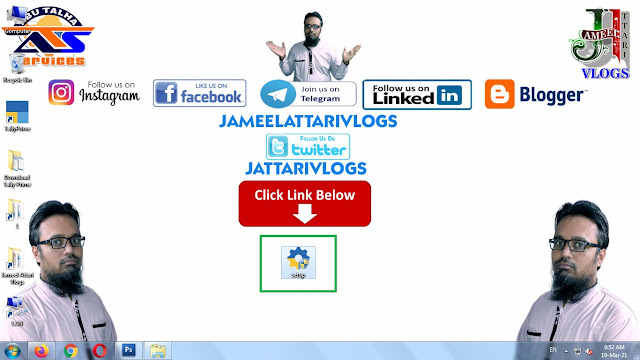
- टेली प्राइम की सेटअप फाइल पर डबल क्लिक करने पर TallyPrime Setup Manager खुलेगा। इसमें हमें Configure पर क्लिक करना है।
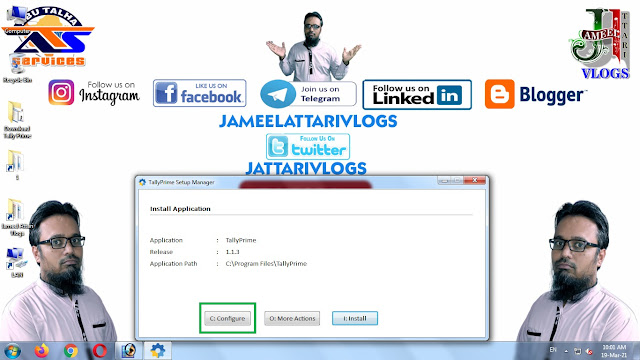
- Application Path मे 3 Dot पर क्लिक करना है।
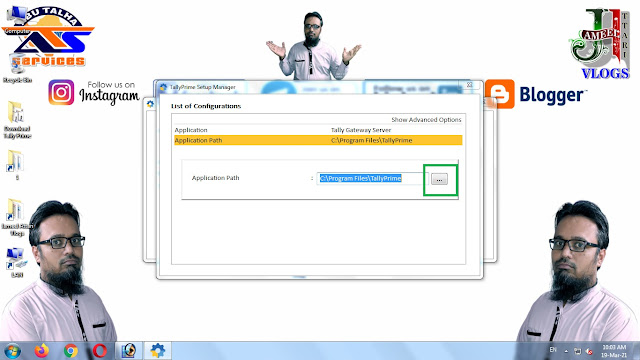
- क्लिक करने पर एक डायलाॅग बाॅक्स खुलेगा उसमें हमे वो लोकेशन सलेक्ट करनी है जिस पर हम टैली इंस्टाॅल करना चाहते हैं।
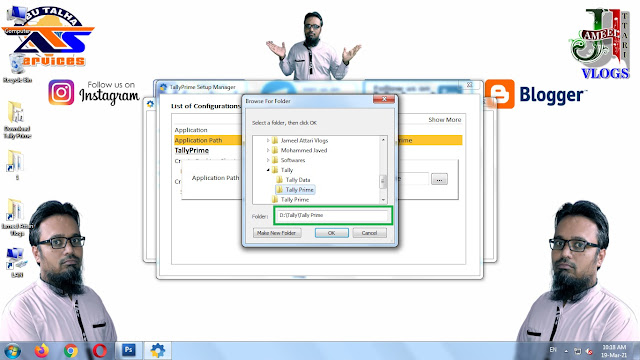
- लोकेशन सलेक्ट करने एक विण्डो खुलेगी। उसे हमे वेरिफाई कर लेना है कि हमने सही लोकेशन तो सलेक्ट की है। फिर Enter दबा देना है। लोकेशन सही नहीं होने पर लोकेशन फिर से सलेक्ट कर लेंगे।
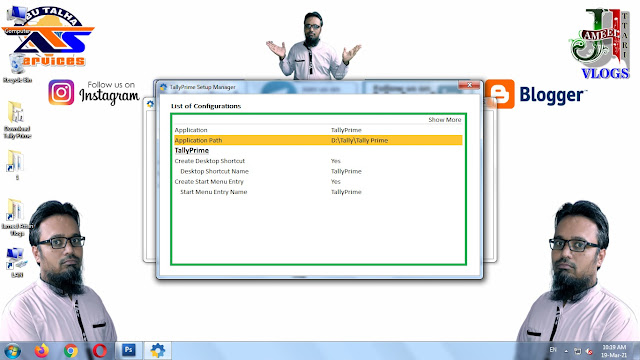
- Enter करने के बाद हम फिर से TallyPrime Setup Manager पर पहूंच जायेंगे। इसमें हमें पर क्लिक या एण्टर कर देना है।

- Install पर क्लिक करने से इंस्टाॅलेशन प्रोसेस शुरू हो जाएगी।
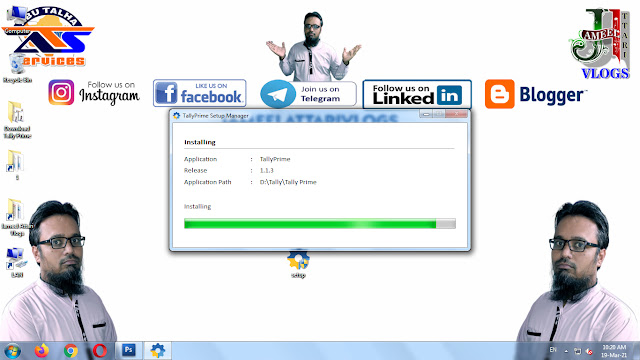
- प्रोसेस पुरी होने के बाद का Installation Successful डायलाॅग बाॅक्स दिखाई देगा। इसमें Start TallyPrime पर क्लिक करना है।
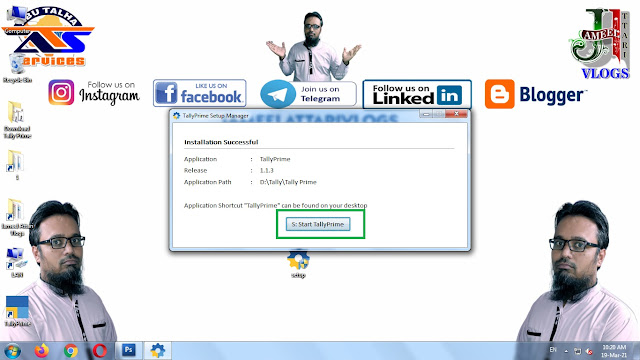
- Start TallyPrime पर क्लिक करने के बाद Application Startup का डायलाॅग बाॅक्स खुलेगा। इसमें हमें Configure पर क्लिक करना है।
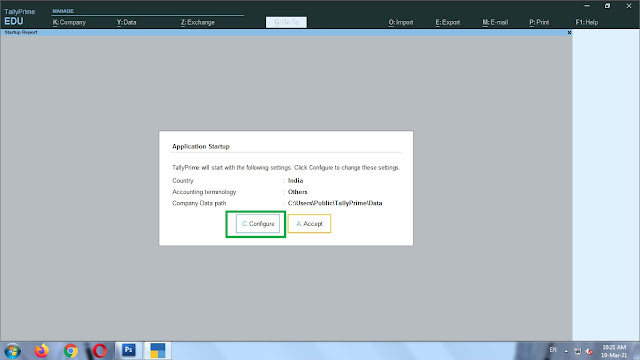
- Configure पर क्लिक करने के बाद Start Configuration दिखाई देगा। इसमें Company Data Path पर एण्टर करना है।
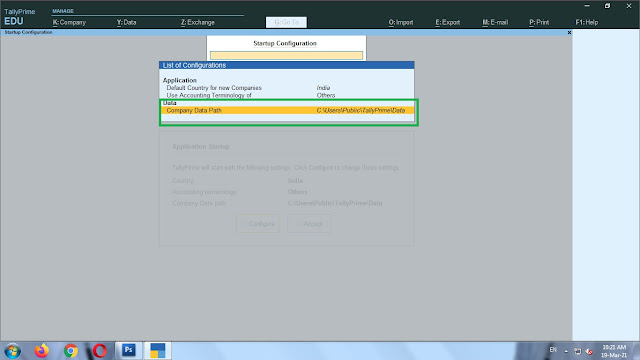
- इसमें हमें Select From Drive पर क्लिक करना है।
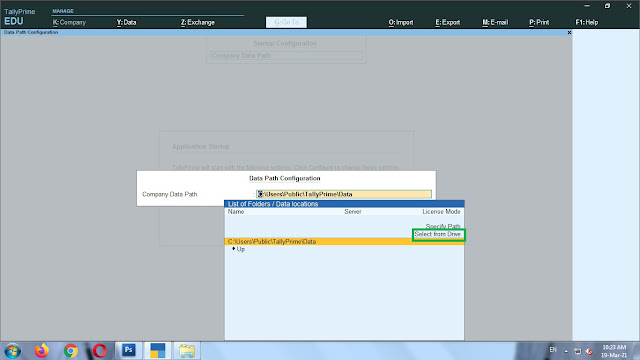
- अब हमें List of Folders/Data Location में अपनी फाइल की वो लोकेशन सलेक्ट करनी है। जहां पर हम अपनी टेली प्राइम का डाटा सेव करना चाहते हैं।
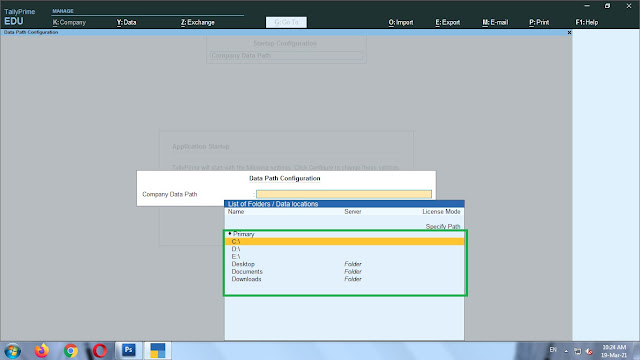
- लोकेशन सलेक्ट करने के बाद एण्टर प्रेस कर देना है।
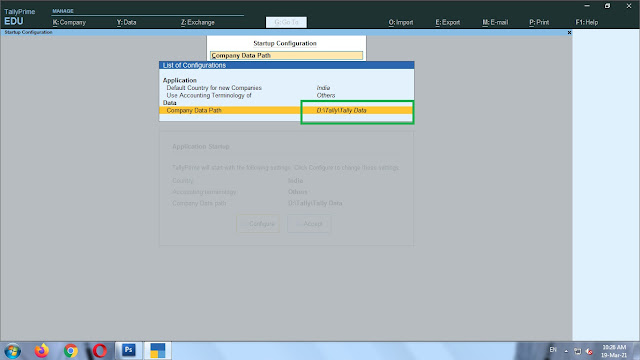
- इससे Application Startup का डायलाॅग बाॅक्स ओपन होगा। इसमे हमें Accept पर क्लिक या एण्टर कर देना है।
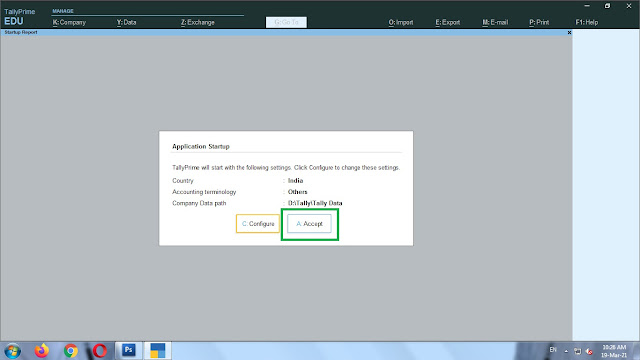
- Accept पर क्लिक करने के बाद Welcome to Tally Prime डायलाॅग बाॅक्स ओपन होगा जिसमें 4 Option दिये होंगे।
Try it for Free (Educational)
Use License from Network
Re-activate Exiting License
Activate New Licence
इसमें हमें जो अपने हिसाब से लागु हो उस पर क्लिक या एण्टर कर देना है।
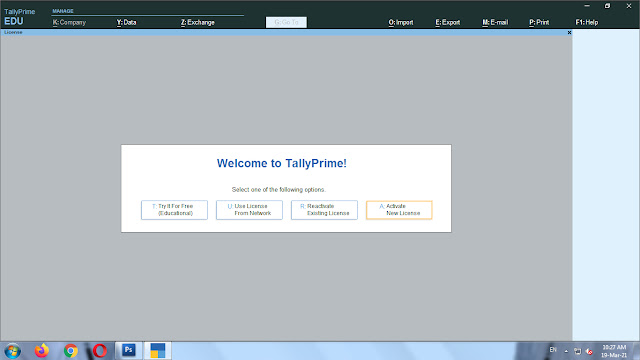
- हमने पहले से टेली प्राइम को खरीद रखा है इसलिए पर Re-activate Exiting License क्लिक या एण्टर करेंगे। क्लिक करने के बाद Tally.NET ID में अपना मेल एड्रेस जो हमने टेली खरीदते वक्त दिया था डाल देगें और Tally.Net Password में पासवर्ड डाल देगें।
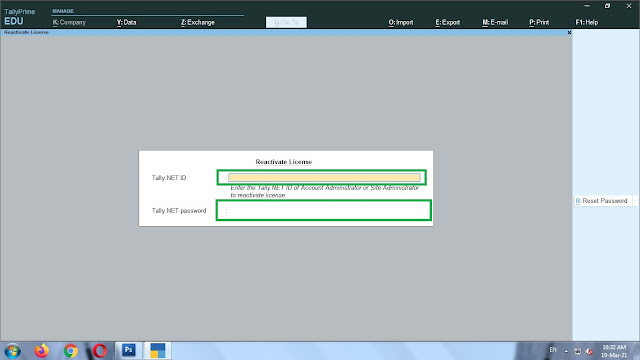
- मेल आई डी और पासवर्ड डालने के बाद Congratulation! Your License is Re-activatedका मैसेज दिखाई देगा। यहां हमें Enter दबाना है।
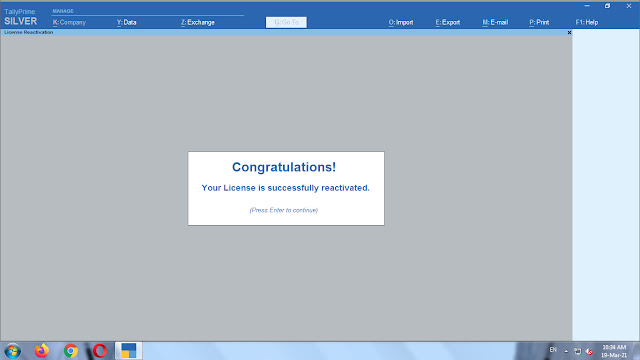
- एण्टर दबाने पर टेली की मेन विण्डो दिखाई देगी।
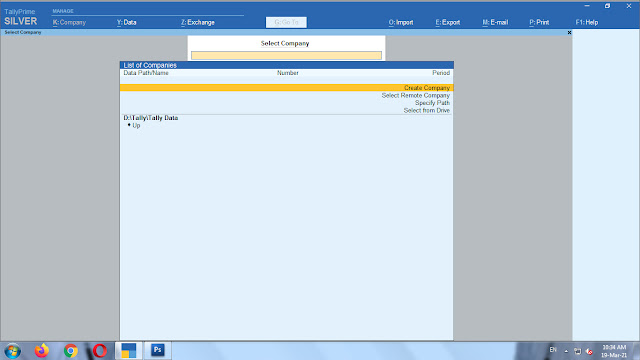
यह प्रोसेस अपनाकर हम टेली प्राइम साॅफ्टवेयर को इंस्टाॅल कर सकते हैं।
| Subscribe YouTube Channel for Free Tally Course | Subscribe Now |
| Buy Tally Prime Software | Buy Now |
| Follow WhatsApp Channel for Update | Follow Now |
| Join Facebook Group for Updates | Join Now |
| Tally Pdf Notes | Get Now |
| Ask Your Questions | Ask Now |
| Free Tally Course | Read Now |
| Home Page | Go Now |
Visit More
- Tally Software:- Click Here

